क्या आप यह सीखना चाहेंगे कि समूह नीति बैकअप बनाने के लिए पावरशेल का उपयोग कैसे करें? इस ट्यूटोरियल में, हम आपको दिखाने जा रहे हैं कि कंप्यूटर रनिंग विंडोज पर पावरशेल कमांड-लाइन का उपयोग करके जीपीओ का बैकअप कैसे बनाया जाए।
• Windows 2012 R2
• Windows 2016
• Windows 2019
• Windows 10
• Windows 7
उपकरण सूची
निम्नलिखित अनुभाग इस ट्यूटोरियल बनाने के लिए उपयोग किए जाने वाले उपकरणों की सूची प्रस्तुत करता है।
एक अमेज़न एसोसिएट के रूप में, मैं खरीद योग्यता से कमाते हैं ।
संबंधित ट्यूटोरियल - पावरशेल
इस पृष्ठ पर, हम पावरशेल से संबंधित ट्यूटोरियल की एक सूची तक त्वरित पहुंच प्रदान करते हैं।
ट्यूटोरियल पावरशेल - समूह नीति बैकअप
एक प्रशासक के रूप में, एक ऊंचा पावरशेल कमांड-लाइन शुरू करें।

जीपीओ बैकअप स्टोर करने के लिए एक निर्देशिका बनाएं।
यहां कमांड आउटपुट है:
ग्रुप पॉलिसी बैकअप बनाएं.
यहां कमांड आउटपुट है:
हमारे उदाहरण में, हमने MY-GPO नाम की एक समूह नीति का बैकअप बनाया।
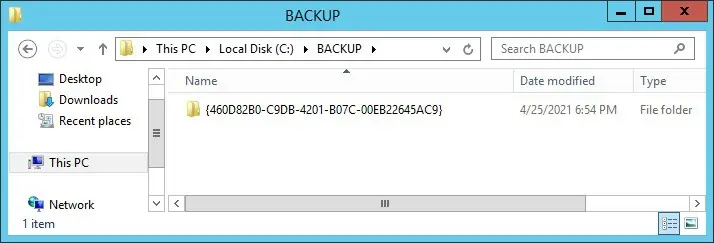
पावरशेल का उपयोग करके समूह नीति बहाल करें।
डोमेन नाम बदलें।
यहां कमांड आउटपुट है:
बधाइयाँ! आप पावरशेल का उपयोग करके समूह नीति का बैकअप लेने में सक्षम हैं।
ट्यूटोरियल पावरशेल - बैकअप सभी समूह नीतियां
एक प्रशासक के रूप में, एक ऊंचा पावरशेल कमांड-लाइन शुरू करें।

जीपीओ बैकअप स्टोर करने के लिए एक निर्देशिका बनाएं।
यहां कमांड आउटपुट है:
सभी समूह नीतियों का बैकअप बनाएं
यहां कमांड आउटपुट है:
हमारे उदाहरण में, हमने पावरशेल का उपयोग करके सभी जीपीओ का बैकअप बनाया।
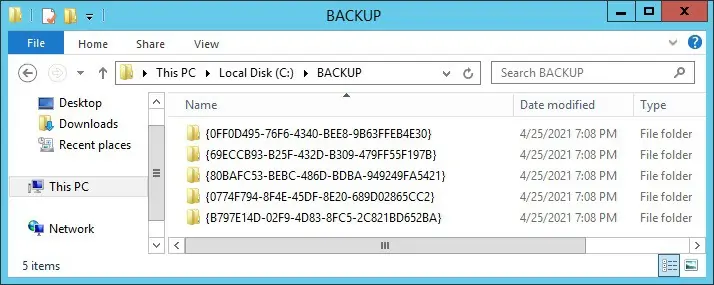
पावरशेल का उपयोग करके सभी समूह नीतियों को बहाल करें।
डोमेन नाम बदलें।
यहां कमांड आउटपुट है:
बधाइयाँ! आप पावरशेल का उपयोग करके सभी समूह नीतियों का बैकअप लेने में सक्षम हैं।
